En una de nuestras publicaciones anteriores, le mostramos cómo instalar fácilmente la edición Macrium Reflect Free en su Windows. Después de instalar Reflect, siempre es una buena idea crear el medio de rescate para que pueda realizar copias de seguridad y restaurar desde un medio de arranque. Puede usar los medios de rescate para restaurar las imágenes de su unidad si su PC alguna vez falla al arrancar.
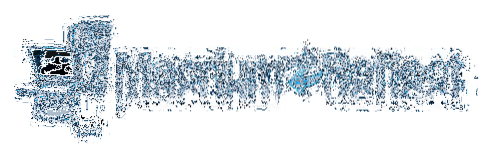
La edición gratuita de los medios de rescate Macrium Reflect tiene una interfaz fácil de usar y le ofrece copias de seguridad de las unidades mediante la creación de imágenes de ellas y también le permite restaurar imágenes de unidades creadas previamente.
Si ha creado imágenes de la unidad con Macrium Reflect y aún no ha creado el medio de rescate, debe crear el medio de rescate Macrium Reflect, ya que le permite restaurar las imágenes de la unidad si Windows no se inicia.
Complete los pasos mencionados a continuación para preparar los medios de rescate Macrium Reflect. Puede utilizar un CD / DVD o una unidad USB para preparar el medio de rescate.
Paso 1: Ejecute el software Macrium Reflect.
Paso 2: Haga clic en el Cree medios de rescate de arranque icono (el primero) en la barra de herramientas o haga clic en Otras tareas menú y luego haga clic en Crear medios de rescate opción para abrir el asistente de Rescue Media.
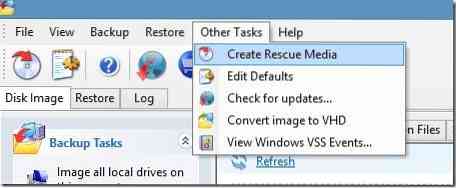
Aquí te recomendamos seleccione Windows PE 4.0 no porque esté ejecutando el sistema operativo Windows, sino porque Windows PE proporciona todas las funciones de restauración y clonación de Macrium Reflect, y también admite una amplia gama de hardware de PC.
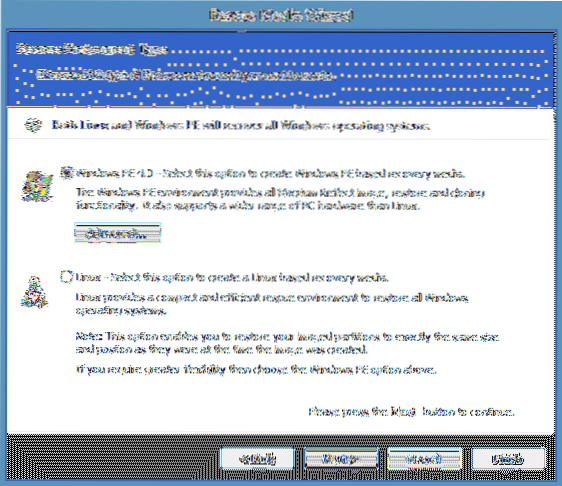
Hacer clic próximo para continuar con el siguiente paso.
Si ya ha descargado componentes de Windows PE mientras descargaba Macrium Reflect, puede omitir el paso 3 de forma segura y siga las instrucciones del Paso 4. En otras palabras, verá la imagen proporcionada en el Paso 4 cuando haga clic en el botón siguiente.
Y si ha seleccionado la opción Reflect Installer Only mientras descarga Reflect, debe siga las instrucciones proporcionadas en el paso 3.
Paso 3: Aquí, seleccione la arquitectura de Windows PE (los medios de rescate de 32 bits no son compatibles con Windows de 64 bits y viceversa), haga clic en próximo botón, y luego haga clic en el Descargar botón cuando le pide permiso para descargar componentes PE (~ 375 MB) desde el servidor de Microsoft.
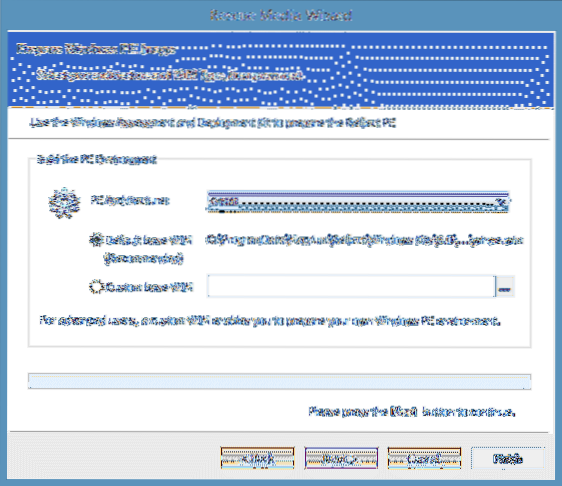
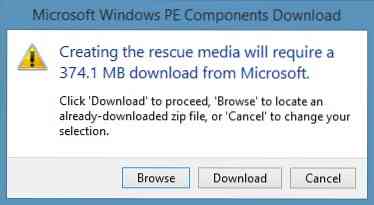
NOTA: Debe seleccionar cuidadosamente la arquitectura, ya que los medios de rescate de 32 bits no se pueden utilizar en una máquina Windows de 64 bits. Del mismo modo, los medios de rescate de 64 bits no son compatibles con Windows de 32 bits. Sin embargo, si está preparando el medio de rescate para usar en otra máquina, puede seleccionar la arquitectura de Windows instalada en otra máquina.
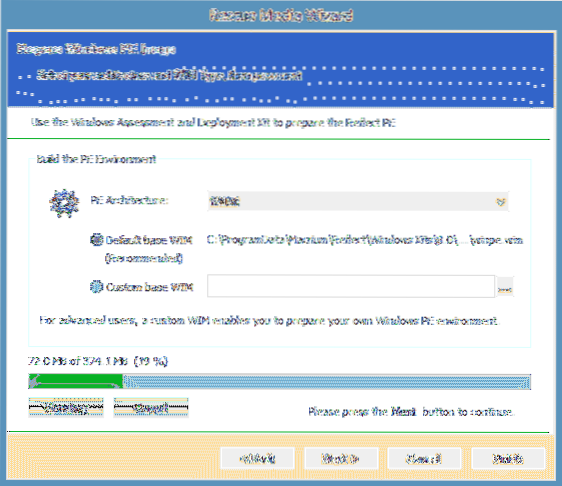
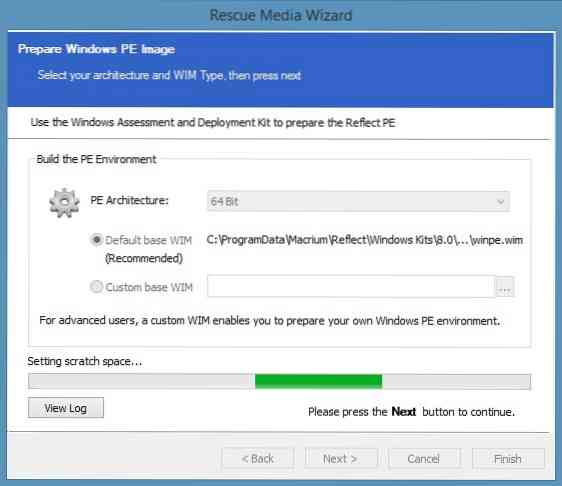
Dependiendo de la velocidad de su conexión, el proceso de descarga puede demorar de unos minutos a horas.
Paso 4: Cuando vea el siguiente cuadro de diálogo, simplemente haga clic en Continuar botón.

Paso 5: Seleccione su unidad de CD / DVD o seleccione un dispositivo USB que le gustaría usar para crear un medio de rescate de arranque.
ADVERTENCIA: Si ha seleccionado una unidad USB, haga una copia de seguridad de todos los datos antes de continuar con el siguiente paso, ya que su dispositivo se borrará mientras prepara el medio de rescate.
Toma, asegúrate de que Compruebe si hay dispositivos no compatibles cada vez que se carguen los medios de rescate y Solicitar que se presione la tecla para continuar (esta opción no aparecerá si ha seleccionado USB) de las opciones de medios de rescate están seleccionadas.
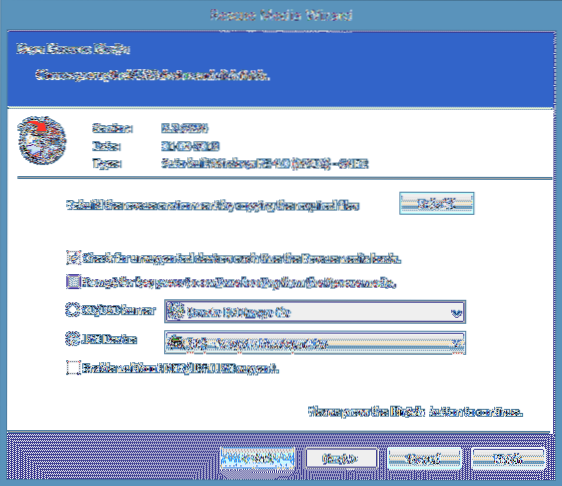
Paso 6: Finalmente, haga clic en Terminar para comenzar a transferir archivos multimedia de rescate a su unidad USB. Una vez que haya terminado su trabajo, el asistente mostrará el mensaje "Rescue Media Successfully Created". Eso es! Mantenga los medios de rescate en un lugar seguro y de fácil acceso.
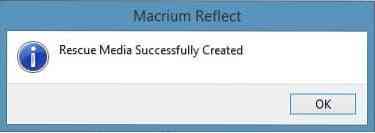
 Phenquestions
Phenquestions


